Все способы:
- Способ 1: Соответствие системным требованиям
- Способ 2: Запуск в оконном режиме
- Способ 3: Изменение прав доступа
- Способ 4: Проверка на кириллические символы
- Способ 5: Обновление операционной системы
- Способ 6: Проверка целостности файлов
- Способ 7: Настройка совместимости
- Способ 8: Инсталляция дополнительного программного обеспечения
- Способ 9: Обновление / переустановка драйвера видеокарты
- Способ 10: Добавление игры в исключения антивируса
- Способ 11: Проверка на вирусы
- Способ 12: Восстановление системных файлов
- Способ 13: Откат к точке восстановления
- Вопросы и ответы: 0
Способ 1: Соответствие системным требованиям
Игра Civilization VI может не запускаться в Windows 10 по причине несоответствия минимальным системным требованиям. Первостепенно необходимо сравнить характеристики комплектующих своего компьютера с представленной ниже таблицей. Если ваше оборудование не удовлетворяет условия, стоит задуматься о приобретении более мощного.
| Минимальные системные требования | |
|---|---|
| Процессор | Intel Core i3 2,5 ГГц или AMD Phenom II 2,6 ГГц и лучше |
| Оперативная память | 4 ГБ |
| Видеокарта | AMD 5570 либо Nvidia 450 или лучше |
| DirectX | 11 |
| Место на диске | 12 ГБ |
Обратите внимание! Если вы не знаете характеристики комплектующих, установленных в вашем компьютере или ноутбуке, ознакомьтесь с представленной по ссылке ниже статьей, в которой подробно рассказывается о том, где в операционной системе можно посмотреть эту информацию.
Подробнее: Как узнать комплектующие своего компьютера в Windows 10
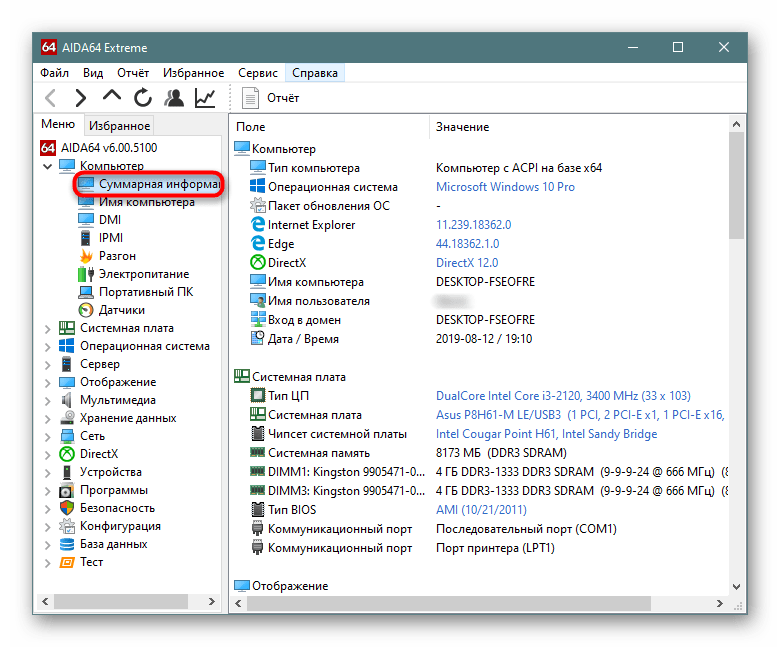
Способ 2: Запуск в оконном режиме
Если технические характеристики вашего компьютера соответствуют минимальным системным требованиям «Цивилизации 6», есть вероятность, что ошибки при запуске вызваны неверно заданным режимом отображения приложения. Рекомендуется попробовать открыть игру в оконном режиме. Проще всего это сделать во время старта, нажав комбинацию клавиш Alt + Enter.
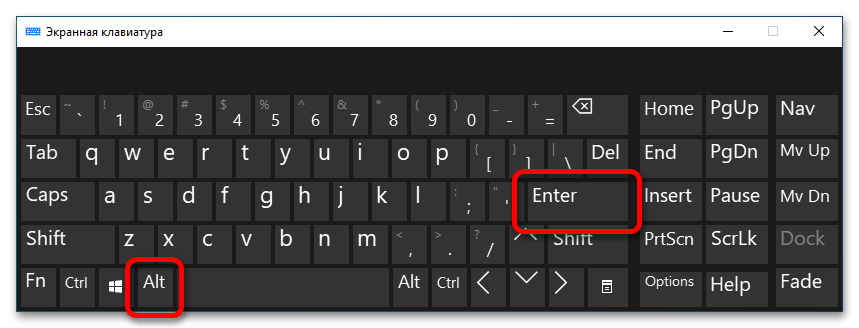
Но этим способом не удастся воспользоваться, если игра вовсе не появляется на экране. В таком случае нужно будет внести правки в ярлык. Первостепенно откройте его свойства, кликнув для этого правой кнопкой мыши по иконке и в появившемся контекстном меню выбрав соответствующий пункт.
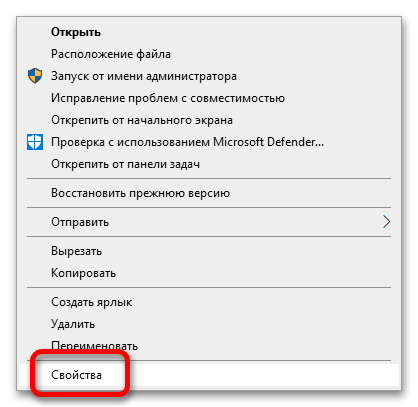
В открывшемся окне перейдите во вкладку «Ярлык», а затем в поле «Объект» поставьте в конце пробел и вставьте указанный ниже параметр. По итогу должно получиться примерно так, как показано на следующем изображении.
-window
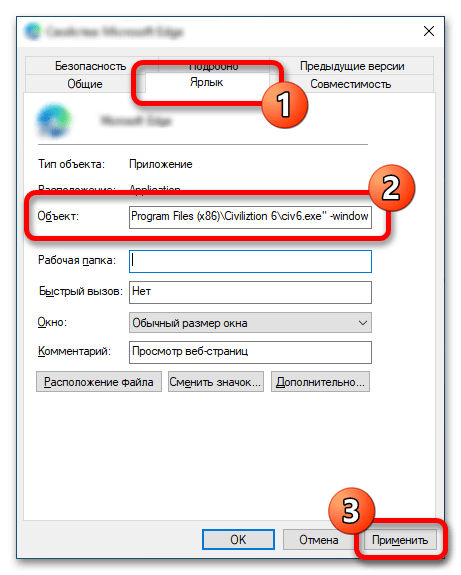
После этого запустите игру, она должна открыться в окне. В случае успеха дождитесь появления главного экрана, перейдите в настройки видео и измените режим отображения на любой другой, оставив наиболее подходящий.
Способ 3: Изменение прав доступа
У некоторых пользователей после установки игры ярлык для запуска Civilization VI имеет ограничение на использование. В таком случае необходимо перейти в его свойства, чтобы изменить права доступа. Для этого сначала щелкните правой кнопкой мыши по значку на рабочем столе, а затем выберите опцию «Свойства».
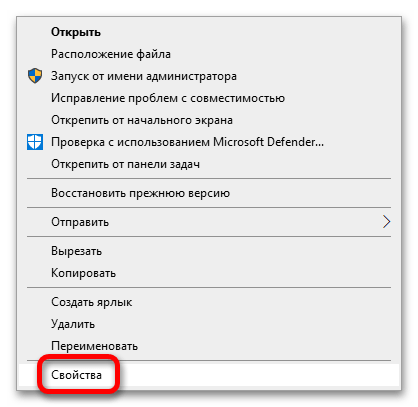
В появившемся окне откройте вкладку «Общие» и уберите отметку с пункта «Только чтение», если она там находится. В завершение щелкните по кнопке «Применить», чтобы сохранить внесенные изменения. После можете закрыть окно свойств.
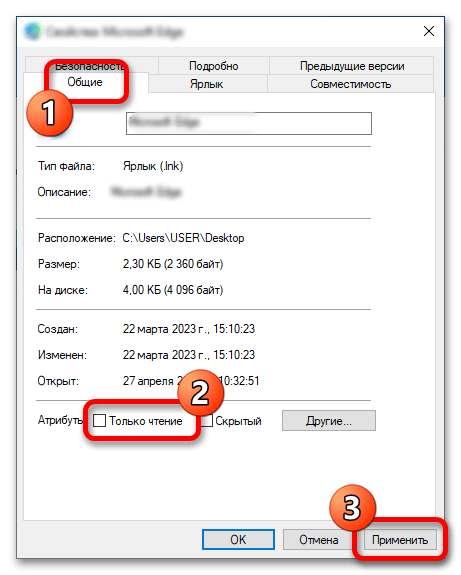
Способ 4: Проверка на кириллические символы
Некоторые игры, в частности, Civilization VI, не восприимчивы к кириллическим символам. По этой причине важно устанавливать их в папку, на пути к которой не будет находиться таких букв. Необходимо проверить, так ли это в вашем случае: щелкните правой кнопкой мыши по ярлыку игры и в появившемся контекстном меню нажмите на пункт «Расположение файла».
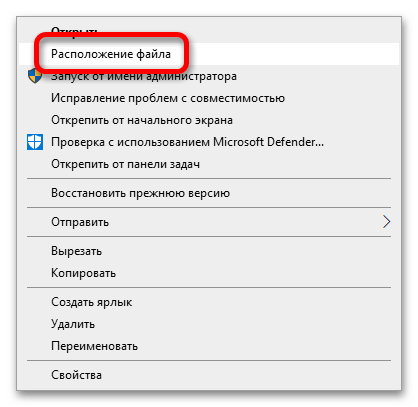
В открывшемся окне файлового менеджера обратите внимание на адресную строку, находящуюся в верхней части интерфейса. Если в ней не будет кириллицы, значит, все в порядке.
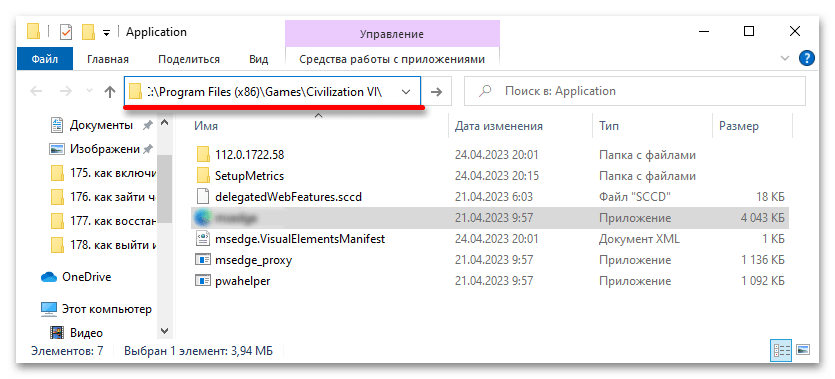
Если же такие символы есть, потребуется переустановить Civilization VI в другую директорию. Это стандартный процесс, нужно только на определенном этапе вручную прописать путь к целевому каталогу. На нашем сайте есть отдельная статья, в которой дано подробное руководство по инсталляции программного обеспечения в операционной системе. При необходимости ознакомьтесь с изложенной там информацией, а особое внимание обратите на шестой шаг. Именно в нем подробно рассматривается, как задавать путь для установки.
Подробнее: Руководство по установке программного обеспечения на компьютер
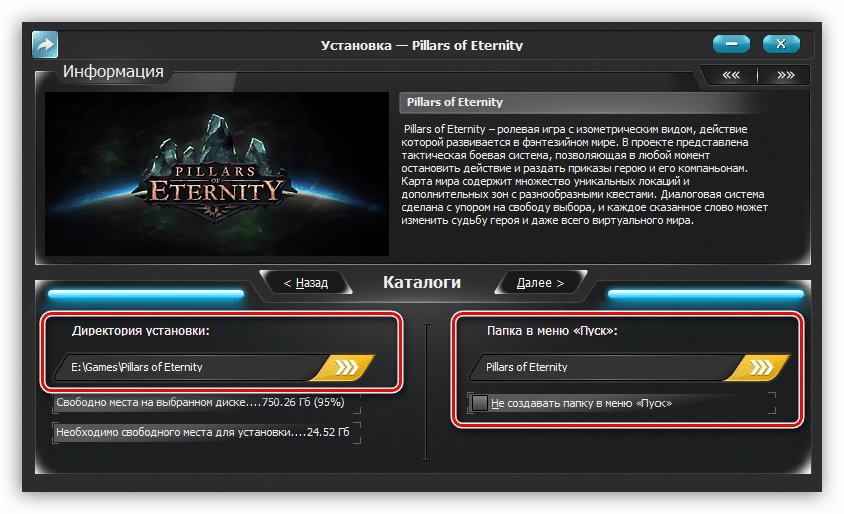
Примечание! Этот способ актуален для тех пользователей, которые скачивали инсталлятор игры из интернета, не пользуясь официальными лаунчерами. Если Civilization VI у вас куплена, например, в Steam, программа автоматически при установке определит наиболее подходящий путь.
Способ 5: Обновление операционной системы
Чтобы минимизировать вероятность появления ошибок при запуске игр, необходимо следить за актуальным состоянием вашей операционной системы. Поэтому рекомендуется систематически проверять выход обновлений и при их наличии немедленно устанавливать. На нашем сайте есть отдельная статья, в которой подробно описывается этот процесс, при необходимости ознакомьтесь с ней.
Подробнее: Как обновить Windows 10 до последней версии
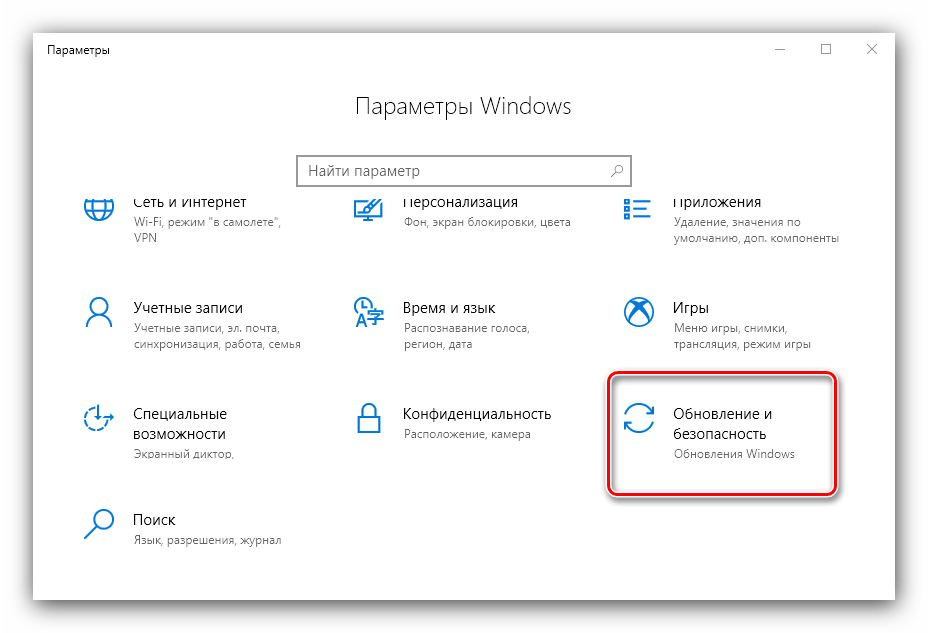
Важно! В некоторых случаях во время обновления операционной системы могут появиться ошибки. Тогда следует выявить причину их возникновения и своевременно устранить, иначе Windows 10 со временем «устареет» и будет работать хуже, в частности, снизится защита от вирусных угроз. Если эта проблема наблюдается у вас, перейдите по ссылке ниже на отдельную статью, в которой дано руководство по устранению возможных неполадок.
Подробнее: Что делать, если не устанавливаются обновления в Windows 10
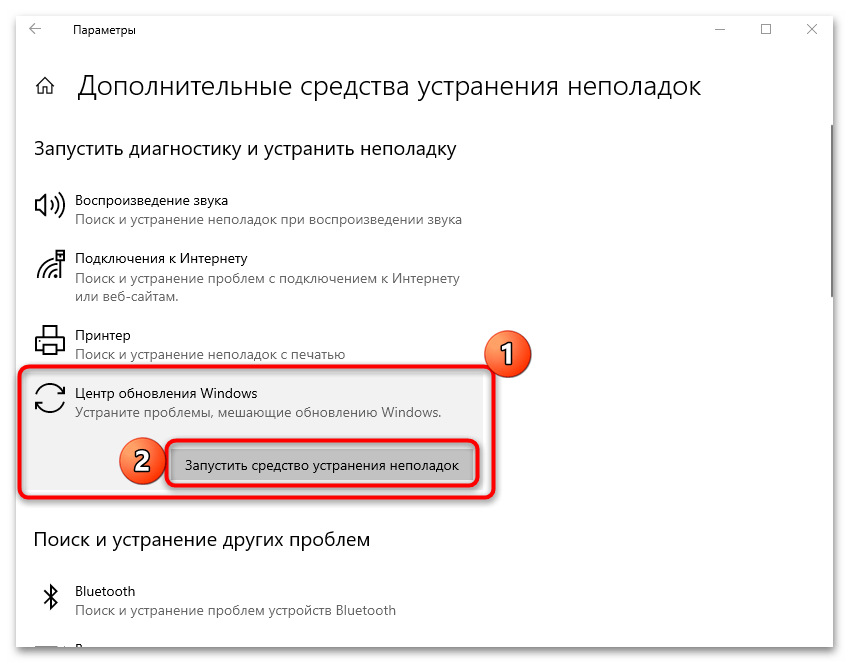
Способ 6: Проверка целостности файлов
При установке игры, ввиду неосторожных действий пользователя или из-за влияния вирусов, файлы Civilization VI могли повредиться, что и стало причиной появления ошибок во время запуска. Если игра у вас установлена через Steam, исправить ситуацию можно посредством встроенной функции лаунчера, достаточно только запустить проверку целостности игровых файлов. Об этом у нас на сайте рассказывается в отдельной статье, при необходимости ознакомьтесь с изложенной там информацией.
Подробнее: Проверка целостности игровых файлов в Steam
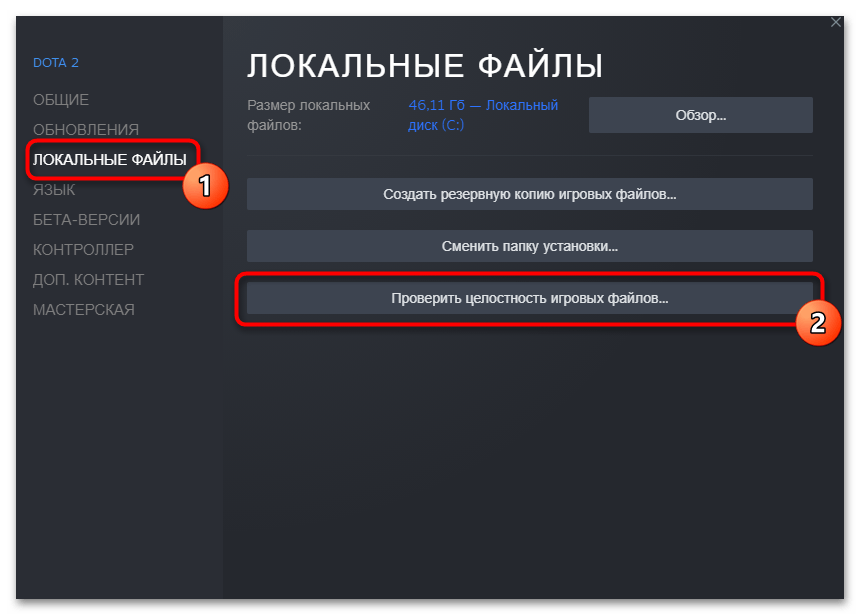
Если «Цивилизацию 6» вы устанавливали на компьютер посредством скачанного из интернета инсталлятора, проверить целостность ее файлов с последующим автоматическим восстановлением не получится. Для этого потребуется полностью переустанавливать игру. Но важно это сделать правильно, поэтому рекомендуем обратиться за помощью к другой нашей статье, в которой рассказывается о процедуре удаления и установке программного обеспечения в операционной системе.
Подробнее: Установка и удаление программ в Windows 10
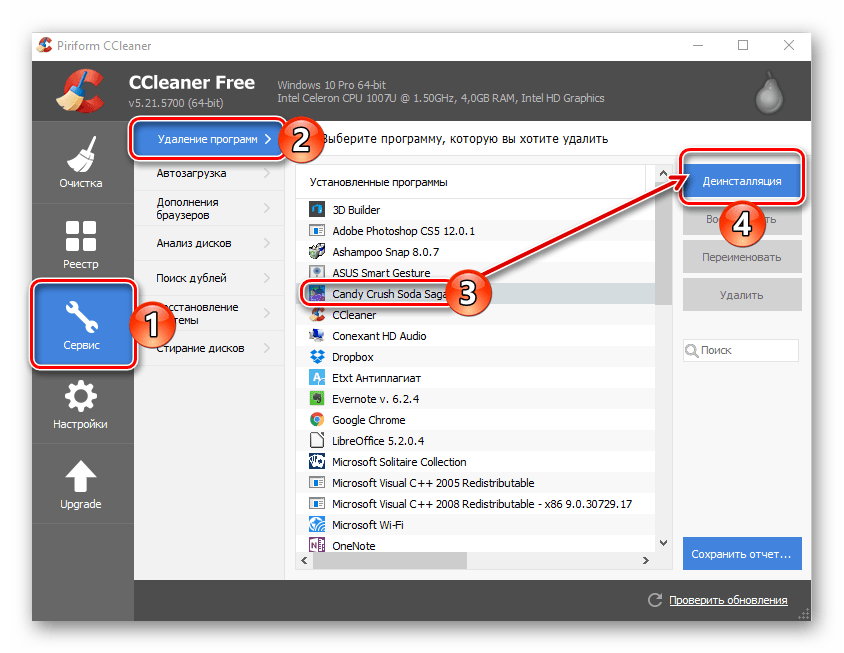
Обратите внимание! Есть вероятность, что загруженный из интернета инсталлятор помещает в систему уже поврежденные файлы игры, поэтому при возможности рекомендуется загрузить другую версию.
Способ 7: Настройка совместимости
Несмотря на то, что Civilization VI не считается устаревшей игрой, в операционной системе Windows 10 с ней могут быть проблемы в плане совместимости. Есть вероятность, что запуск в специальном режиме поможет их устранить.
- Щелкните правой кнопкой мыши по значку, а затем в появившемся диалоговом окне выберите пункт «Свойства».
- В открывшемся окне перейдите во вкладку «Совместимость» и нажмите по кнопке «Запуск средства устранения проблем с совместимостью».
- Дождитесь завершения процедуры предварительного анализа Civilization VI, а после кликните по пункту «Использовать рекомендуемые параметры».
- Нажмите по кнопке «Проверить программу». После этого будет предпринята попытка запуска игры. В случае ее успеха, проверьте работоспособность основных функций, а после сверните Civilization VI и кликните по кнопке «Далее».
-
Если проблем с запуском не было, щелкните по пункту «Да, сохранить эти параметры для программы». В этом случае оставшуюся часть текущей инструкции выполнять не нужно, можете снова открыть окно Civilization VI и продолжить играть.
Но если проблемы с запуском не исчезли, выберите пункт «Нет, попытаться использовать другие параметры».
- Из предложенного списка возможных причин неполадки отметьте галочками те, которые подходят под ваш случай. При отсутствии таковых просто нажмите по кнопке «Далее».
- В уже знакомом меню средства устранения неполадок снова щелкните по кнопке «Проверить программу». Дальнейшие действия аналогичны тем, что описывались в 4 и 5 пунктах этой инструкции.
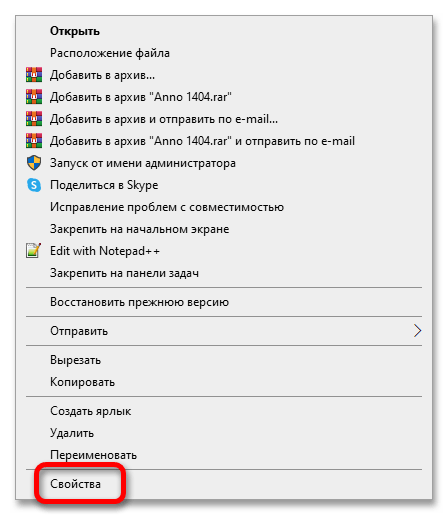
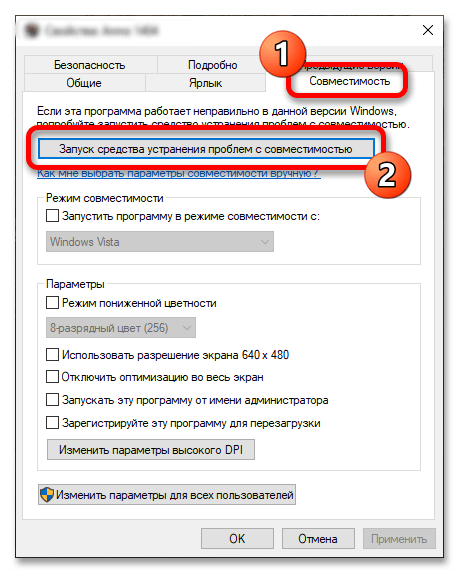
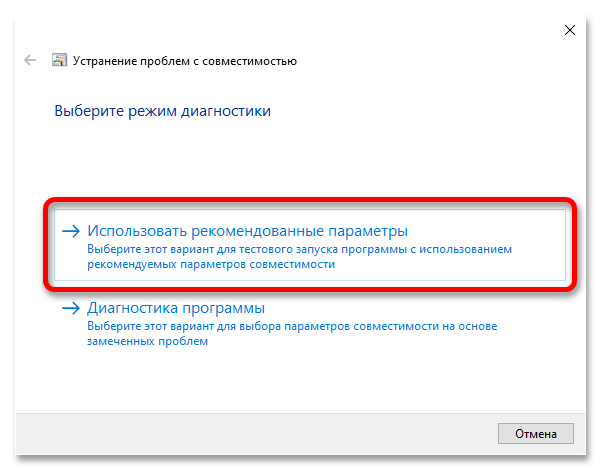
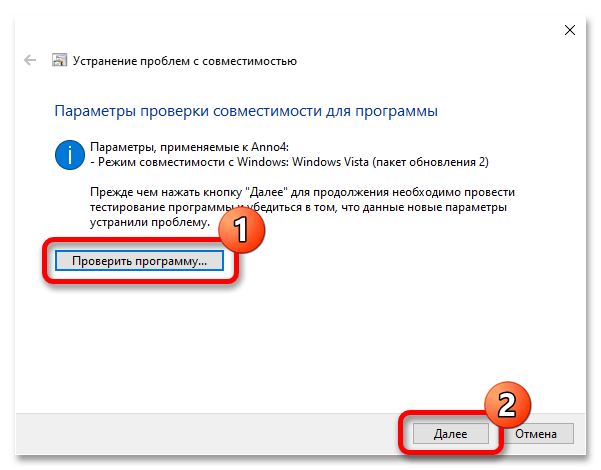
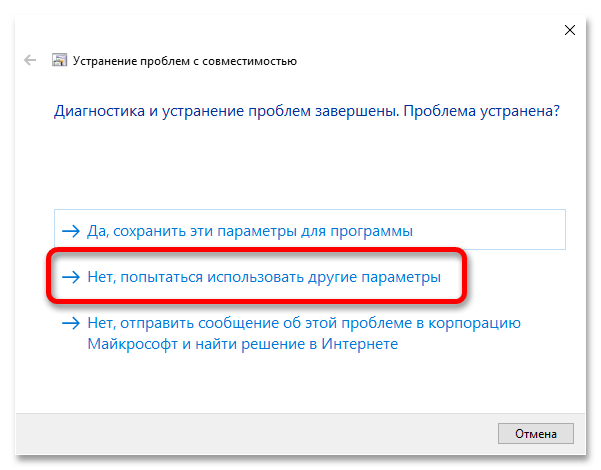
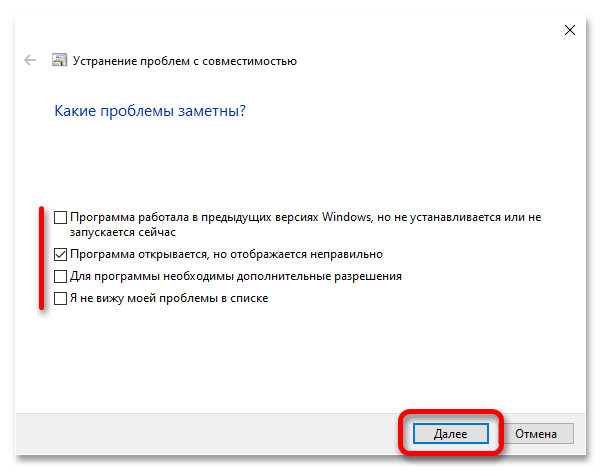
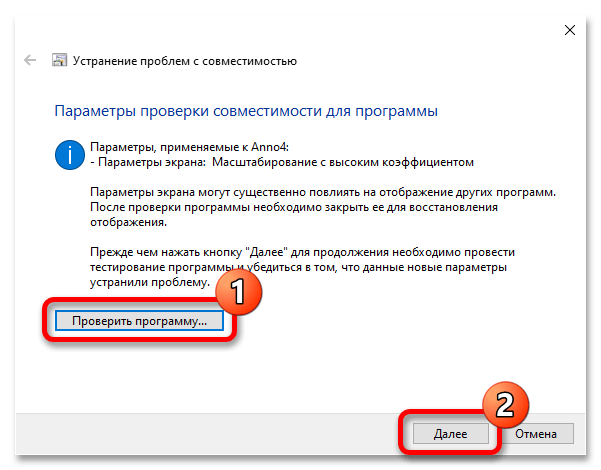
Примечание! «Средство устранения неполадок» обладает намного большим набором инструментов для решения проблем в операционной системе. При желании можете ознакомиться с подробным руководство по использованию этого приложения в Windows 10.
Подробнее: «Средство устранения неполадок» в Windows 10

Способ 8: Инсталляция дополнительного программного обеспечения
При разработке игры Civilization VI использовалось дополнительное программное обеспечение, которое должно быть установлено и у пользователя на компьютере. Если какой-то компонент отсутствует, тогда при запуске будет появляться ошибка. Убедитесь в том, что весь нужный софт находится в вашей операционной системе.
Чтобы установить в Windows 10 DirectX, необходимо скачать с официального сайта Microsoft веб-версию инсталлятора. После его запуска и предварительной настройки запустится автоматический процесс загрузки нужных файлов с последующей их установкой. Если во время этой процедуры возникли какие-то проблемы, рекомендуем обратиться к другой статье на нашем ресурсе, в которой рассказывается, что нужно делать в таких случаях.
Подробнее: Переустановка и добавление недостающих компонентов DirectX в Windows 10

Аналогично DirectX, пакет Microsoft Visual C++ точно так же обеспечивает систему всеми необходимыми компонентами для корректной работы большинства игр и другого софта. Загружается инсталлятор тоже с официального сайта Microsoft, при этом можно вручную выбрать нужную версию или скачать сразу все. Обратите внимание, что для Civilization VI требуется Microsoft Visual C++ 2013 и 2015 годов.
В случае возникновения проблем с установкой этого компонента, обратитесь за помощью к другой нашей статье. В ней рассказывается о том, как устранить причины их появления, чтобы произвести инсталляцию программного обеспечения в штатном режиме.
Подробнее: Решение проблем с установкой Microsoft Visual C Redistributable
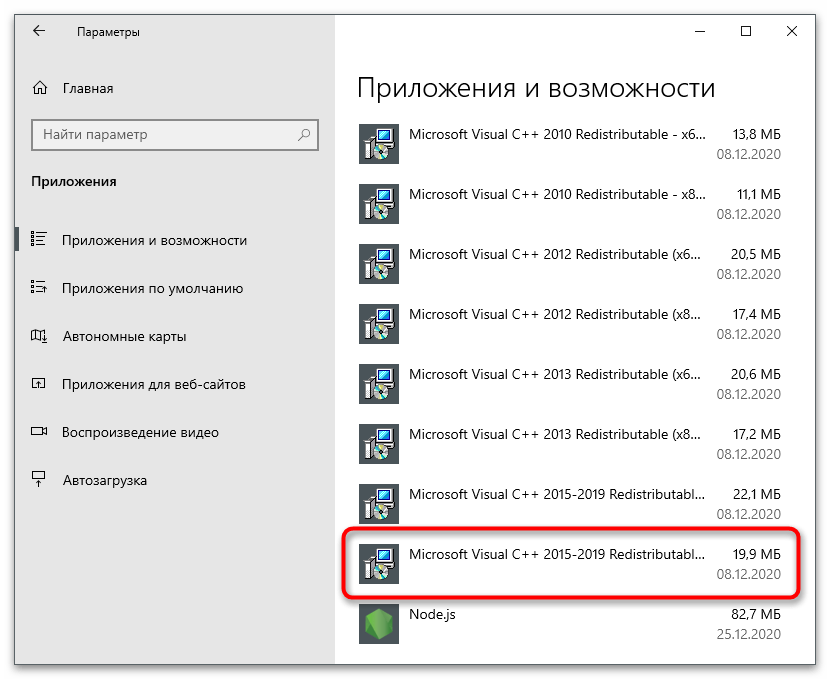
.NET Framework в операционную систему зачастую устанавливается автоматически, когда возникает такая необходимость. Но рекомендуется произвести процедуру вручную, чтобы исключить возможные ошибки, связанные с отсутствием данного пакета программного обеспечения. Этот продукт тоже от Microsoft, поэтому загружать его следует с официального сайта компании.
Способ 9: Обновление / переустановка драйвера видеокарты
Драйвер видеокарты — необходимый компонент для нормального запуска всех игр. Если на компьютере установлена не последняя его версия или файлы были загружены из ненадежного источника, велика вероятность, что Civilization VI имеет проблемы с запуском именно из-за него. Универсальной инструкции дать невозможно, так как она будет отличаться для разных брендов и моделей. Рекомендуется загружать инсталлятор непосредственно с официального сайта компании-производителя, только в этом случае можно быть уверенным, что в систему будет установлена последняя и корректно работающая версия программного обеспечения. На нашем сайте есть подробное руководство на эту тему.
Подробнее: Как обновить драйвер видеокарты NVIDIA / AMD
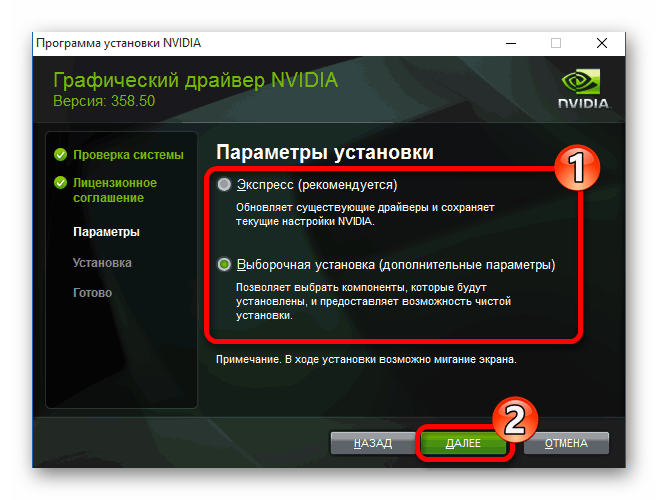
Возможно такое, что актуальный драйвер в системе уже установлен, но из-за влияния вирусов или действий пользователя его файлы повредились и работают некорректно. В таком случае необходимо переустановить этот софт. За инструкцией обратитесь к отдельной статье на нашем сайте, перейдя по ссылке ниже.
Подробнее: Как переустановить драйвер видеокарты
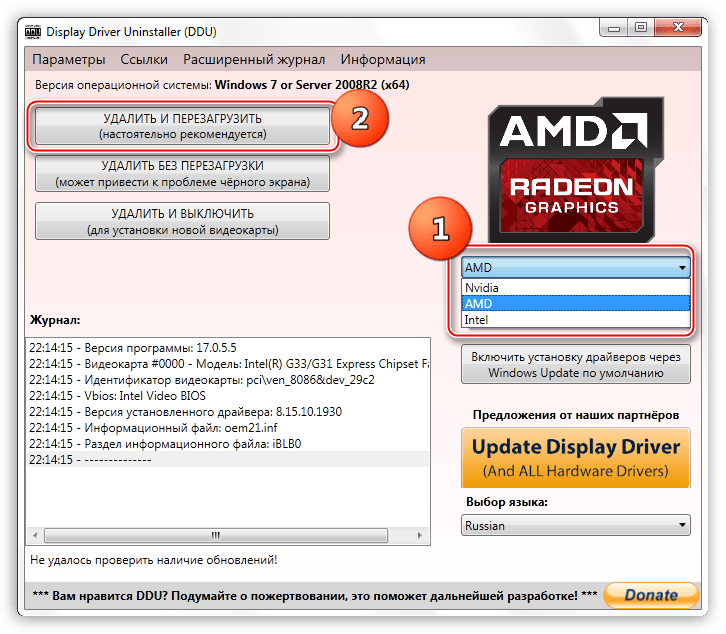
Способ 10: Добавление игры в исключения антивируса
Защитное программное обеспечение в Windows 10 может не только уберечь систему от вирусов, но и навредить, блокируя исполняемые файлы Civilization VI. Чтобы избавиться от возможного негативного влияния, необходимо добавить игру в исключения используемого в операционной системе антивируса. В зависимости от программы, руководство по выполнению поставленной задачи будет отличаться. Перейдите по нужной ссылке ниже, чтобы открыть статью, в которой будет приведена подробная инструкция для вашего антивирусного программного обеспечения.
Подробнее: Как добавить исполняемый файл в исключения «Защитника» Windows 10 / стороннего антивируса
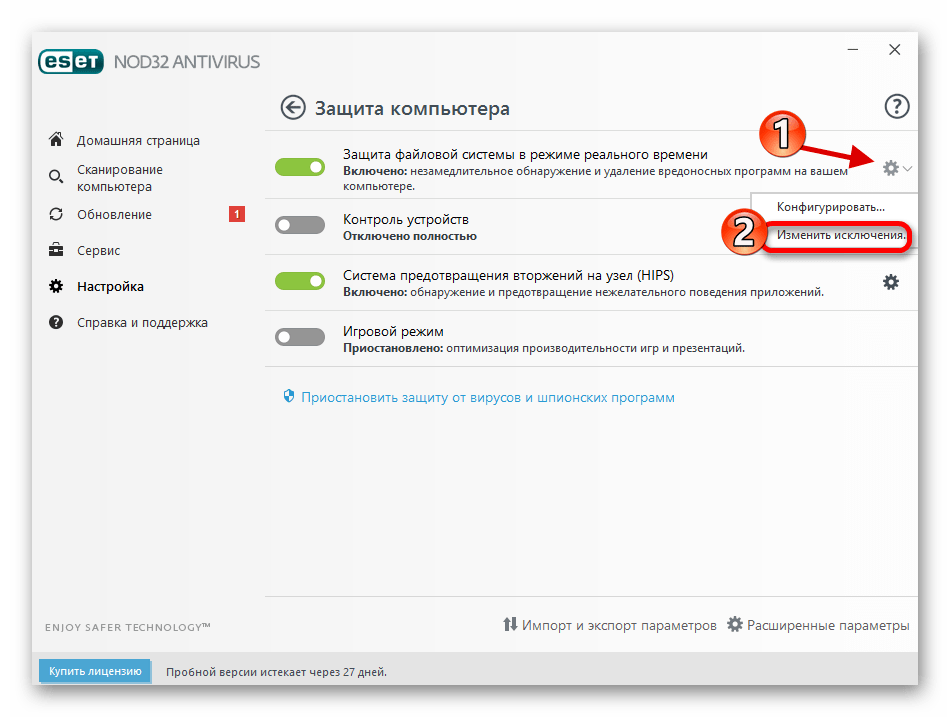
Важно! Если после добавления игры в исключения антивируса Civilization VI все равно не запускается, верните настройки антивирусного софта в исходное состояние, чтобы обеспечить максимальную защиту от возможных угроз.
Способ 11: Проверка на вирусы
Есть вероятность, что причиной проблем с запуском Civilization VI является вирус в системе. Поэтому необходимо запустить специального программное обеспечение, которое сможет его обнаружить. Встроенное решение от Microsoft — не лучший вариант, так как современные вирусы способны обходить его защиту. Для этих целей лучше воспользоваться специальном софтом от сторонних разработчиков. Перейдите по ссылке ниже к статье, в которой рассказывается о популярных программах, не требующих установки на компьютер и работающих в портативном режиме. Выберите наиболее подходящее для себя решение и воспользуйтесь им.
Подробнее: Как проверить компьютер на наличие вирусов без антивируса
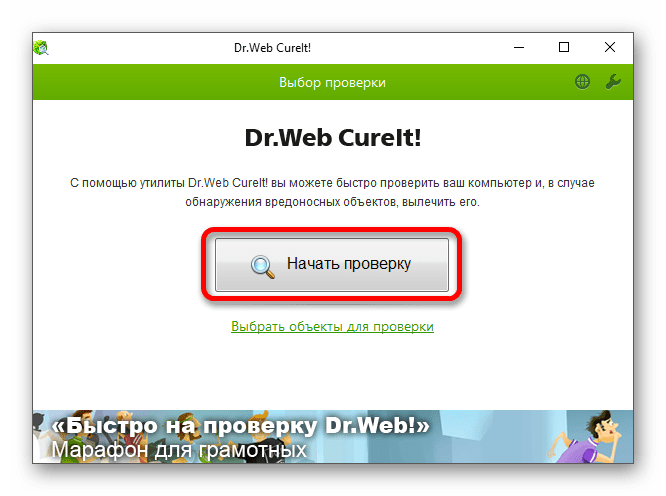
Если по итогу сканирования операционной системы вирус все-таки был обнаружен, его следует немедленно удалить. Процедура эта зачастую не вызывает проблем, а некоторые программы так и вовсе делают это в автоматическом режиме, но при необходимости обратитесь к другому нашему материалу на эту тему.
Подробнее: Методы удаления вируса с компьютера под управлением Windows 10
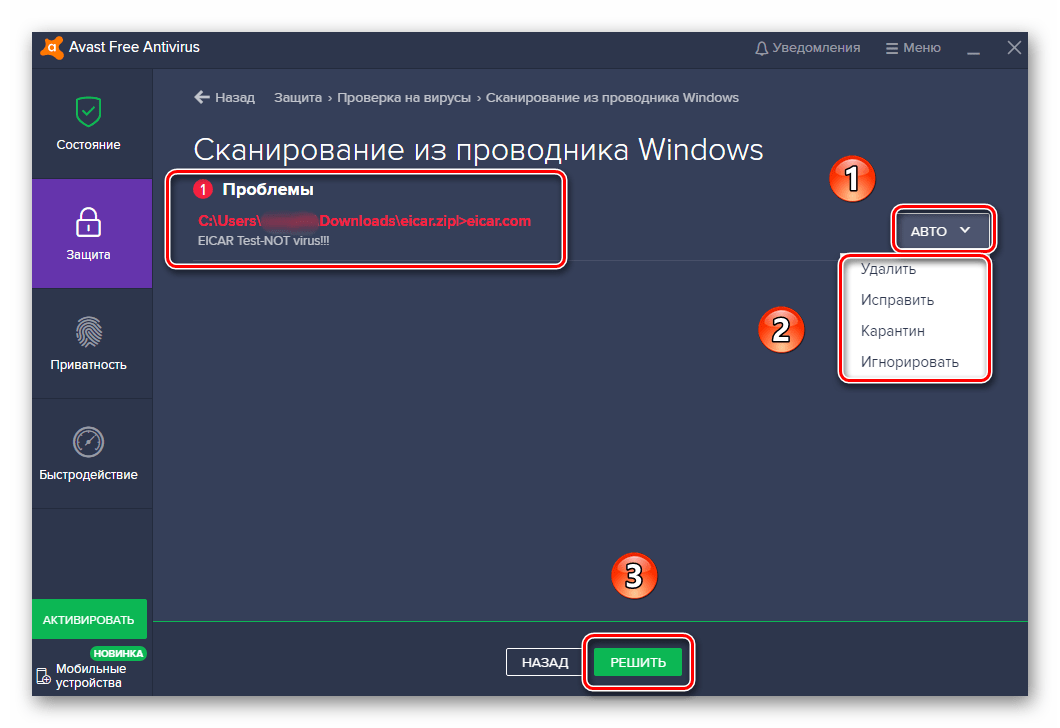
Способ 12: Восстановление системных файлов
На корректный запуск игры может негативно влиять повреждение некоторых системных компонентов. Для проверки их состояния в Windows 10 есть специальная консольная утилита, с помощью которой можно не только выявить неполадки, но и устранить их путем восстановления данных. Данная процедура выполняется в автоматическом режиме, о ней у нас написана отдельная статья, с которой вы можете ознакомиться по ссылке ниже.
Подробнее: Восстановление целостности системных файлов в Windows 10
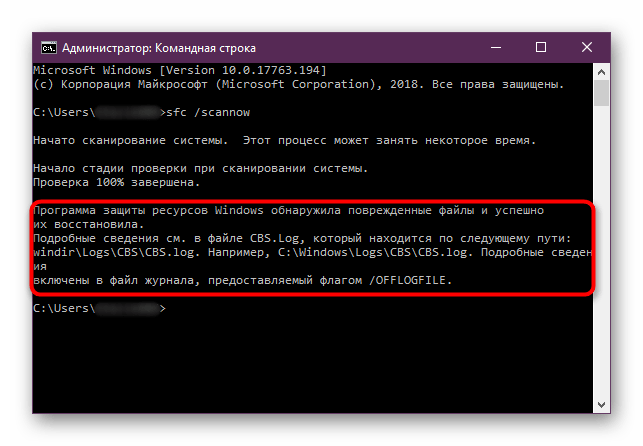
Способ 13: Откат к точке восстановления
Если проблема с запуском игры Civilization VI возникла относительно недавно, а до того времени все было нормально, устранить ее возможно путем отката операционной системы к точке восстановления. Эта процедура не требует особых навыков, а все манипуляции выполняются в предустановленной утилите. На нашем сайте есть отдельная статья, в которой это подробно описывается.
Подробнее: Как откатить Windows 10 к точке восстановления
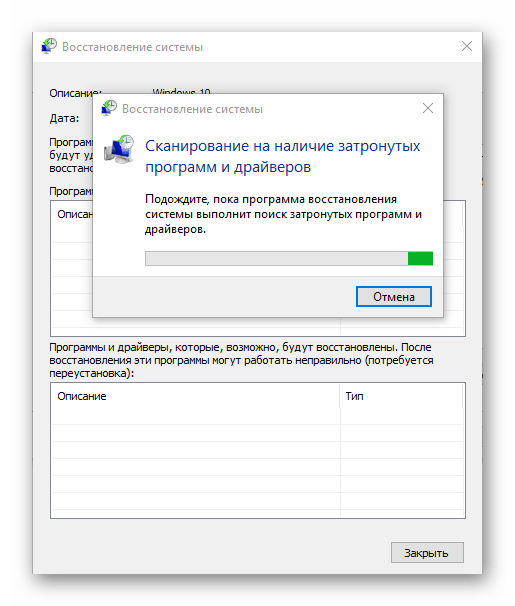
Важно! Этот способ будет полезен только в том случае, если контрольная точка создавалась до возникновения проблемы. При отсутствии таковой совершить откат операционной системы не получится. Поэтому в целом важно создавать такие бекапы систематически на случай подобных ситуаций, когда необходимо будет восстановить прежнюю конфигурацию компьютера. На эту тему у нас есть отдельная статья, в которой рассказывается, как это сделать.
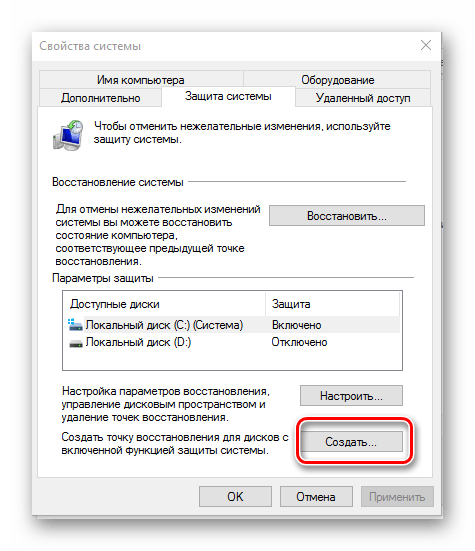
 Наша группа в TelegramПолезные советы и помощь
Наша группа в TelegramПолезные советы и помощь
 lumpics.ru
lumpics.ru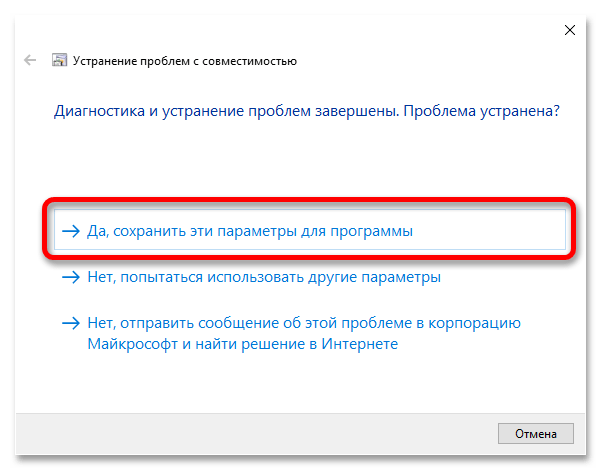

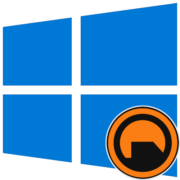
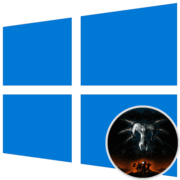

Задайте вопрос или оставьте свое мнение